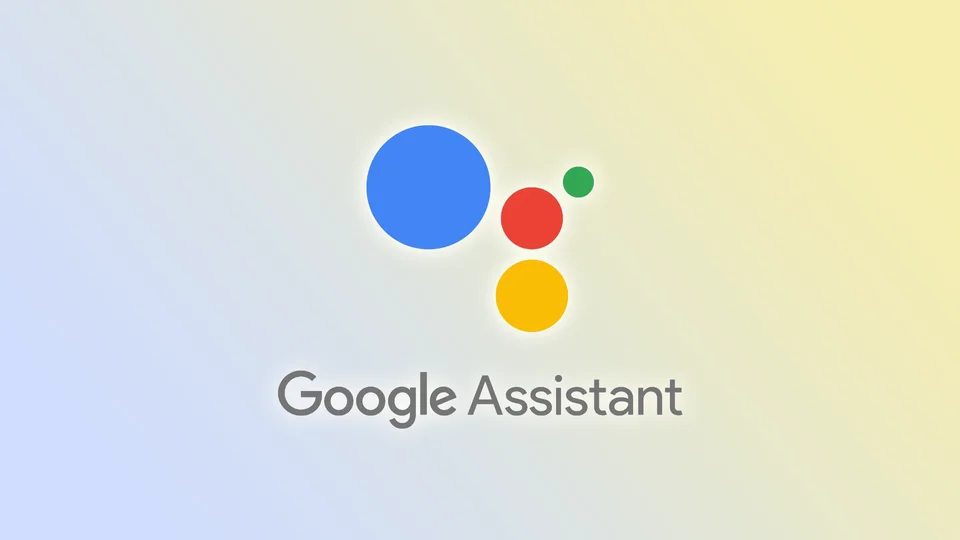Mnohí používatelia systému Android a iných zariadení so službou Google Assistant si môžu všimnúť užitočnosť funkcie “OK, Google”. Veď napríklad na vyhľadanie niektorých informácií bez použitia rúk stačí povedať jednu konkrétnu frázu. Avšak hoci táto funkcia môže byť užitočná pre tých, ktorí chcú Asistenta Google používať rýchlo a jednoducho, môže byť aj nepríjemná pre tých, ktorí ju náhodne aktivujú alebo ju nechcú používať.
Ak patríte do druhej kategórie, nemusíte sa obávať – existuje niekoľko spôsobov, ako príkaz “OK, Google” vypnúť. V smartfónoch to môžete urobiť pomocou aplikácie Google a jej nastavení. Ak však máte reproduktor Nest, budete musieť použiť aplikáciu Google Home.
Pozrime sa teda bližšie na všetky metódy.
Ako deaktivovať funkciu “OK, Google” v systéme Android
Ak chcete v zariadení so systémom Android vypnúť príkaz “OK, Google”, môžete postupovať podľa týchto krokov:
- Otvorte aplikáciu Google v zariadení so systémom Android.
- Potom ťuknite na ikonu svojho profilu v pravom hornom rohu a prejdite na položku Nastavenia.
- Potom vyberte položku Asistent Google.
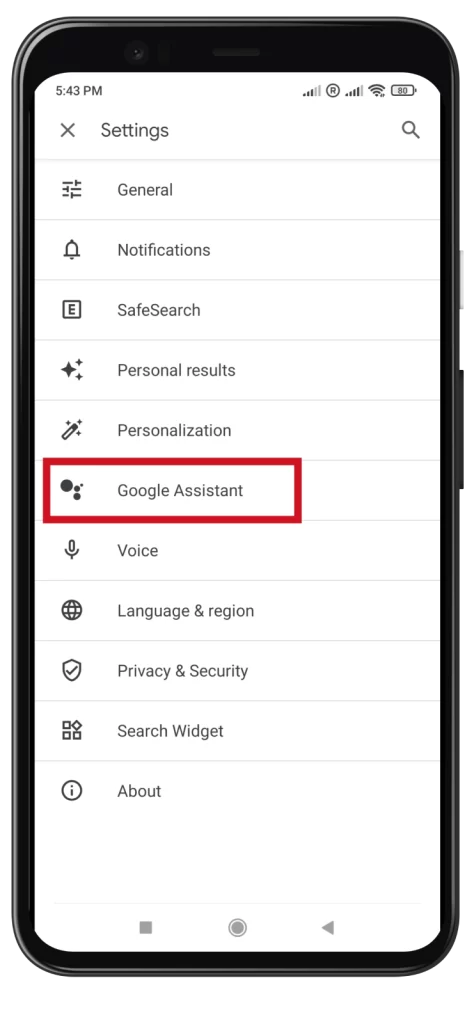
- Prejdite na položku Hej Google a hlasová zhoda v časti Obľúbené nastavenia.
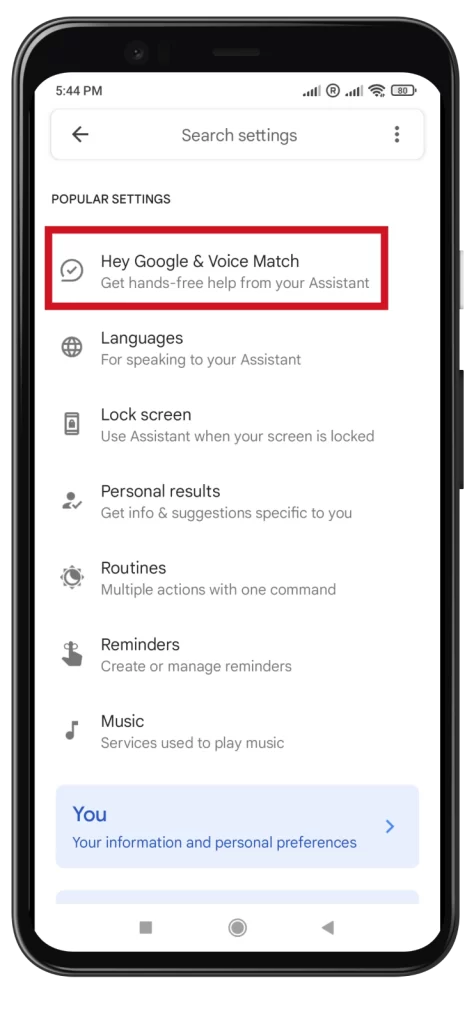
- Nakoniec vypnite možnosť “OK, Google”.
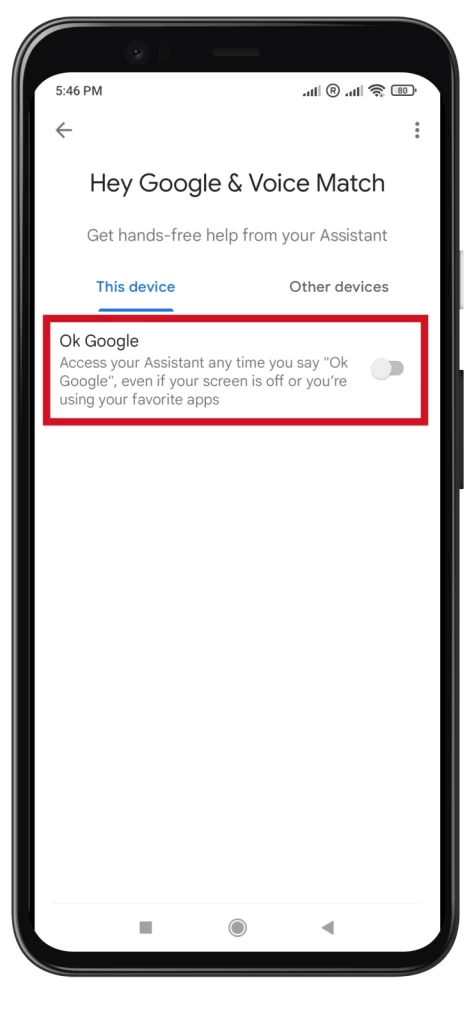
Po vykonaní týchto krokov už príkaz “OK, Google” neaktivuje funkciu Google Assistant v zariadení so systémom Android.
Ako vypnúť službu Google Assistant v systéme Android
Ak chcete Asistenta Google v systéme Android úplne vypnúť, tu je postup:
- Otvorte aplikáciu Google v zariadení so systémom Android.
- Potom ťuknite na ikonu svojho profilu v pravom hornom rohu a prejdite na položku Nastavenia.
- Potom v zozname nastavení vyberte položku Asistent Google.
- V hornej časti sa zobrazí časť Obľúbené nastavenia; hneď pod ňou (posunutím nadol) sa zobrazí časť Všetky nastavenia, usporiadaná podľa abecedy.
- Prejdite na stránku General.
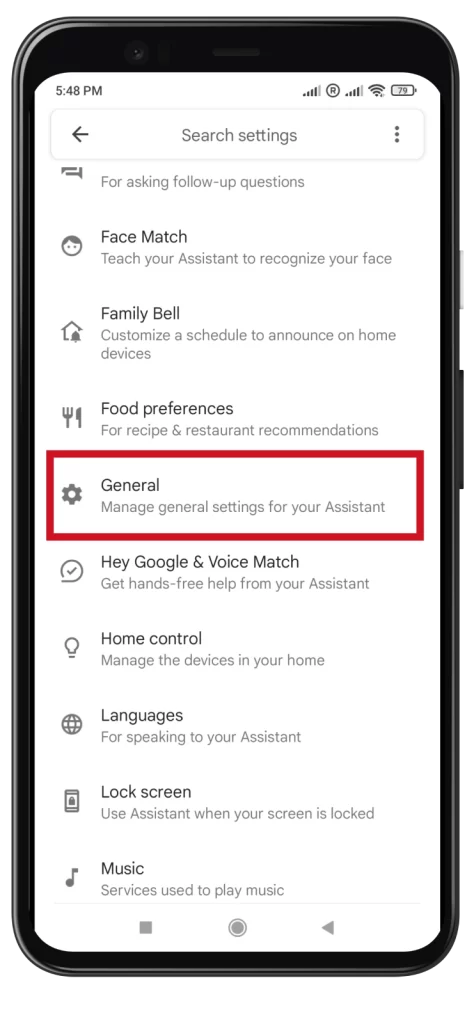
- Nakoniec vypnite možnosť Asistent Google.
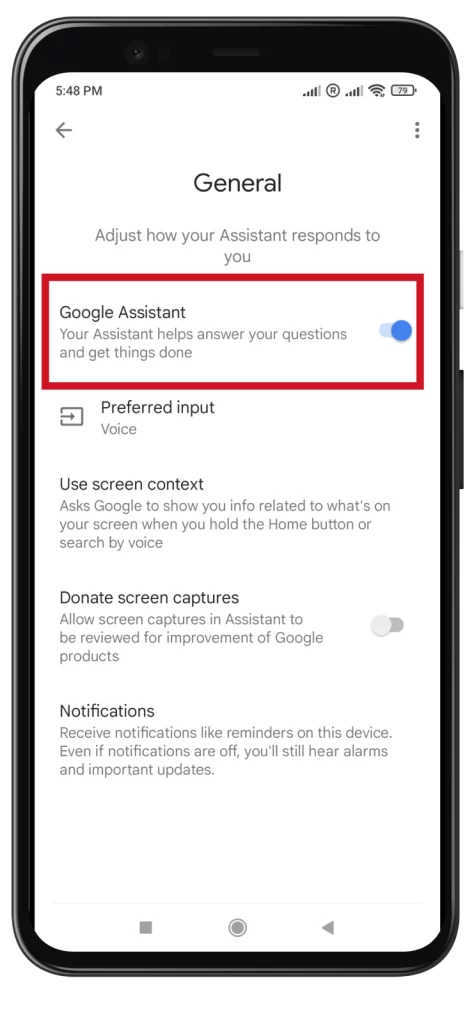
Po dokončení týchto krokov prestane asistent Google fungovať.
Ako vypnúť funkciu “OK, Google” v iPhone
Funkcia “OK, Google” je k dispozícii len v samotnej aplikácii Google na iPhone. A to nie je prekvapujúce, keďže iOS má svoju hlasovú asistentku Siri. Ak ste však používali aplikáciu Google a chcete túto funkciu vypnúť, tu je postup, ktorý by ste mali urobiť:
- Otvorte aplikáciu Google v iPhone.
- Potom ťuknite na ikonu svojho profilu v pravom hornom rohu a prejdite na položku Nastavenia.
- Vyberte položku Hlas a asistent.
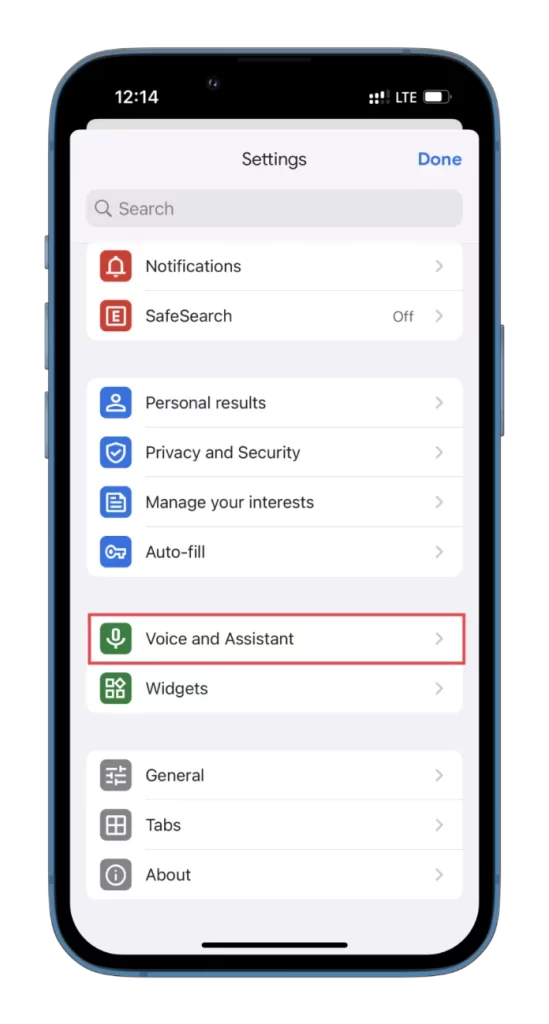
- Nakoniec deaktivujte možnosť horúceho slova “OK, Google”.
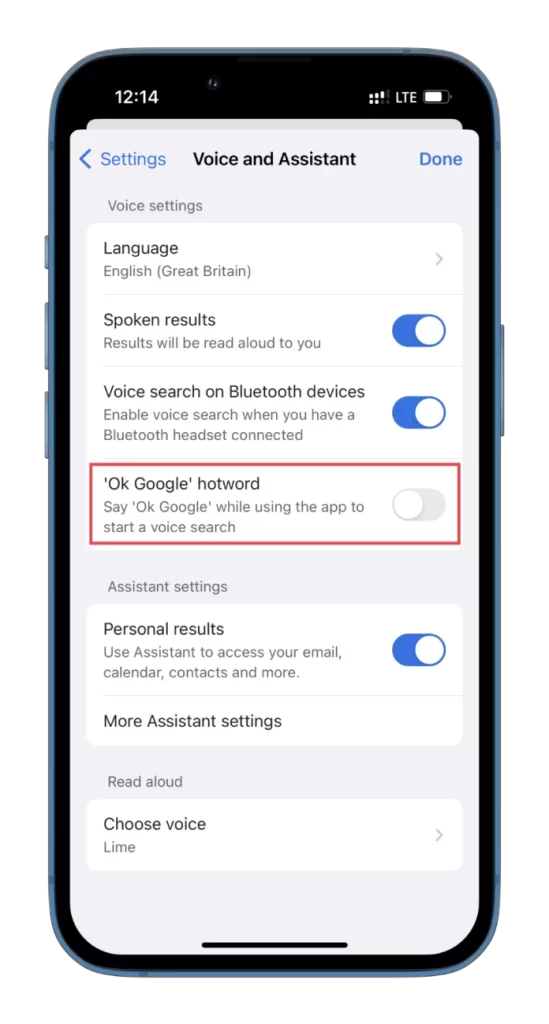
Rovnakým postupom môžete funkciu “OK, Google” opäť zapnúť.
Ako zakázať funkciu “OK, Google” v systéme ChromeOS
Ak chcete vypnúť príkaz “OK, Google” v zariadení ChromeOS, tu je postup:
- Kliknite na ikonu Čas v pravom dolnom rohu a prejdite na Nastavenia (ikona ozubeného kolesa).
- Potom prejdite na kartu Vyhľadávanie a asistent a vyberte položku Asistent Google.
- Nakoniec vyberte možnosť VYPNÚŤ v časti Hej Google.
Po dokončení týchto krokov už príkaz “OK, Google” neaktivuje funkciu Google Assistant v zariadení Google Home. Okrem toho prepnite prepínač do polohy Vypnuté, ak chcete funkciu Asistent Google úplne vypnúť.
Ako vypnúť funkciu “OK, Google” v zariadeniach Google Home
Ak chcete deaktivovať príkaz “OK, Google” alebo Asistenta Google v inteligentnom reproduktore Google Home alebo Nest, v nastaveniach nenájdete konkrétnu možnosť. Môžete ho však vypnúť stlačením tlačidla mikrofónu na reproduktore.
Tlačidlo mikrofónu na reproduktoroch Google Home a Google Nest nájdete na zadnej strane, zatiaľ čo na reproduktoroch Google Home Mini a Google Nest Mini sa nachádza v blízkosti napájacieho kábla. Stlačením tlačidla sa zariadenie stlmí, čím sa zabráni aktivácii asistenta Google slovom prebudenie a zariadenie sa stane neaktívnym. Keď ste pripravení zariadenie opäť používať, zrušte jeho stlmenie pomocou rovnakého tlačidla mikrofónu.
Ak potrebujete dočasne vypnúť službu Asistent Google, môžete použiť funkciu Odstávka spoločnosti Google. Postupujte podľa týchto pokynov:
- Najprv otvorte aplikáciu Google Home a vyberte svoj inteligentný reproduktor.
- Potom ťuknite na položku Oznámenia a digitálna pohoda a vyberte položku Digitálna pohoda.
- Potom nastavte službu a vyberte inteligentný reproduktor zo zoznamu zariadení.
- Potom vyberte požadovaný dátum a čas aktivácie prestojov.
Počas zvoleného obdobia sa asistent Google vypne a po uplynutí určeného času sa opäť aktivuje.